怎样关闭ie在win10下的多标签显示预览
发布时间:2018-06-17 17:07:34 浏览数: 小编:yimin
win10家庭版的ie浏览器在打开多个网页之后,如果加载多标签预览,很多时候是不需要的,因此会浪费很多电脑的内存,增加电脑的负担,那怎么关闭它呢?下面系统族的小编就和大家分享一下具体的操作方法。
系统推荐:雨林木风win10系统下载
1、如图所示,在浏览器中打开多个标签之后,预览时时自动显示多个标签的。
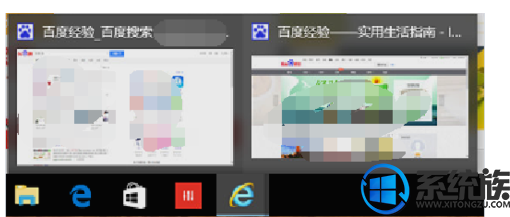
2、点击浏览器右上角的设置图标。
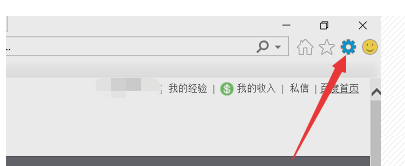
3、点击浏览器的internet选项。
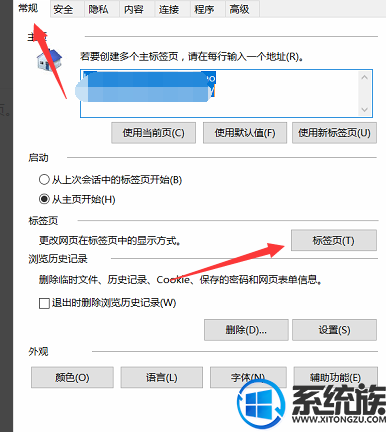
4、在常规中,图示位置,点击标签页。
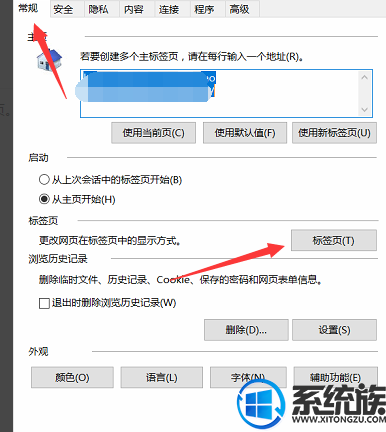
5、将 任务栏中显示各个标签页的预览这个对勾去掉,点击确定。
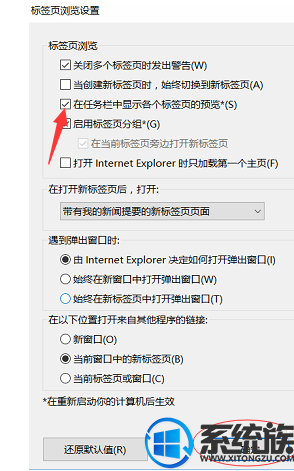
6、然后,将浏览器关闭,重新启动。
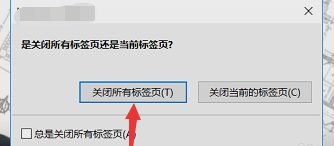
7、在重新启动浏览器之后,你会发现,打开多个标签页时,只会预览到当前页!注意该设置只有在重启之后,才会有效!
以上便是本期的全部内容啦,感谢大家对我们系统族的喜欢和浏览,如果你也遇到上述问题就按照上面方法操作一下吧,希望可以帮助大家。
系统推荐:雨林木风win10系统下载
1、如图所示,在浏览器中打开多个标签之后,预览时时自动显示多个标签的。
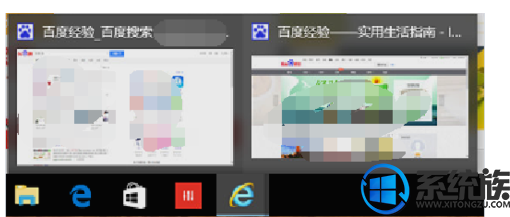
2、点击浏览器右上角的设置图标。
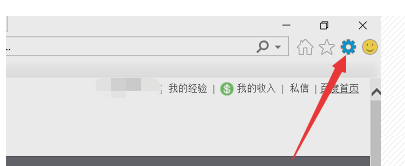
3、点击浏览器的internet选项。
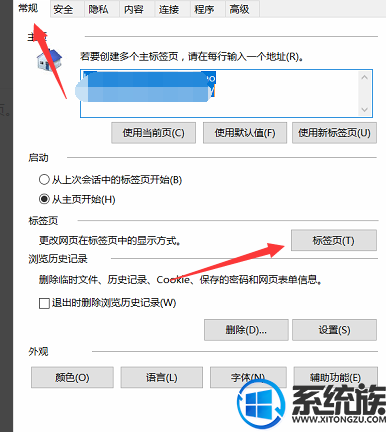
4、在常规中,图示位置,点击标签页。
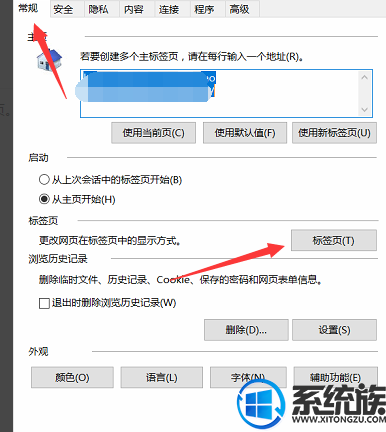
5、将 任务栏中显示各个标签页的预览这个对勾去掉,点击确定。
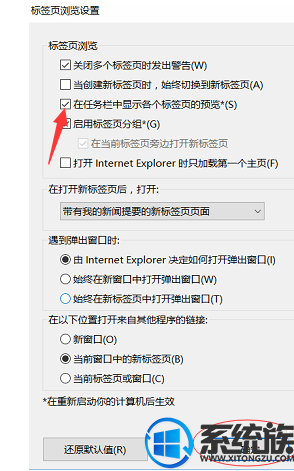
6、然后,将浏览器关闭,重新启动。
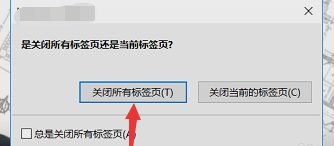
7、在重新启动浏览器之后,你会发现,打开多个标签页时,只会预览到当前页!注意该设置只有在重启之后,才会有效!
以上便是本期的全部内容啦,感谢大家对我们系统族的喜欢和浏览,如果你也遇到上述问题就按照上面方法操作一下吧,希望可以帮助大家。
下一篇: win10 系统如何查看串口号



















